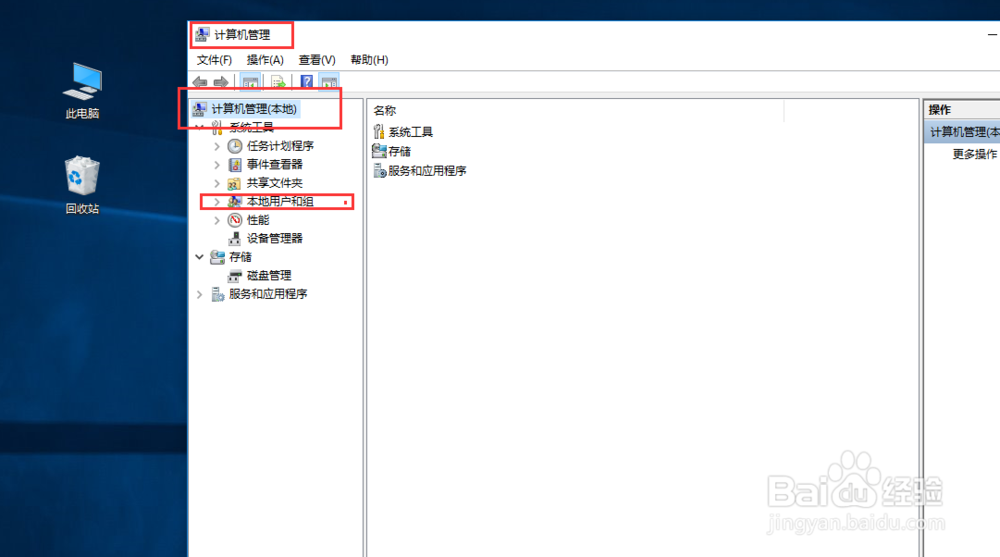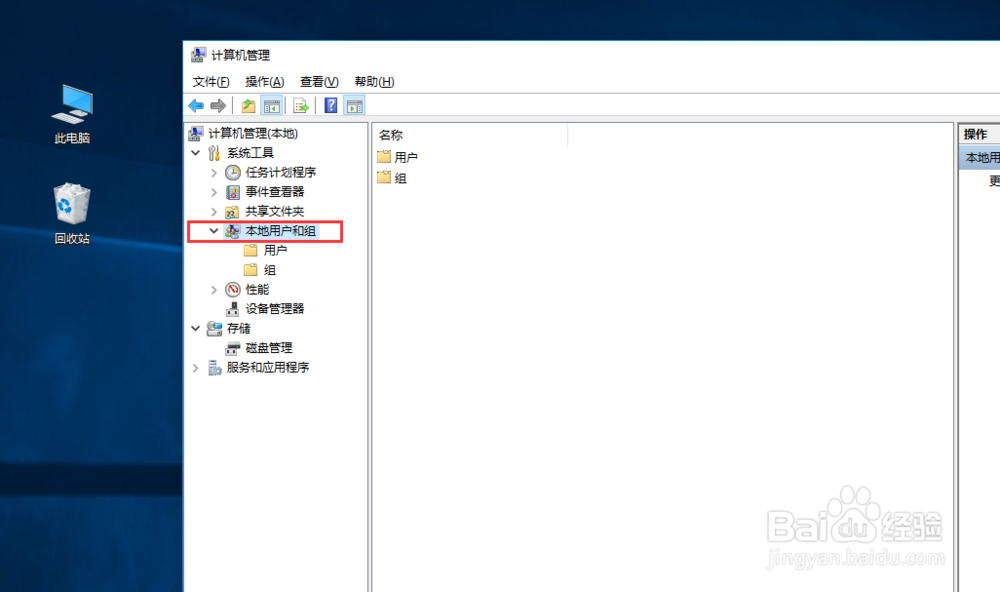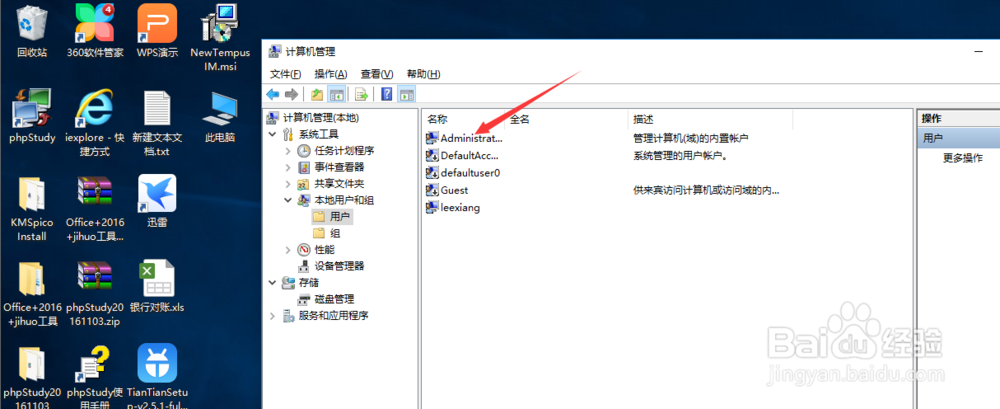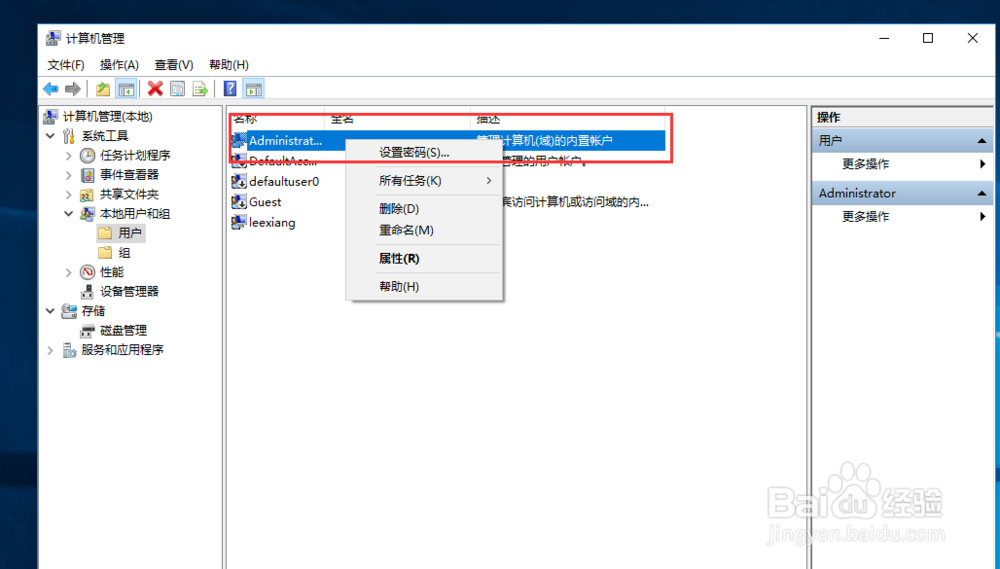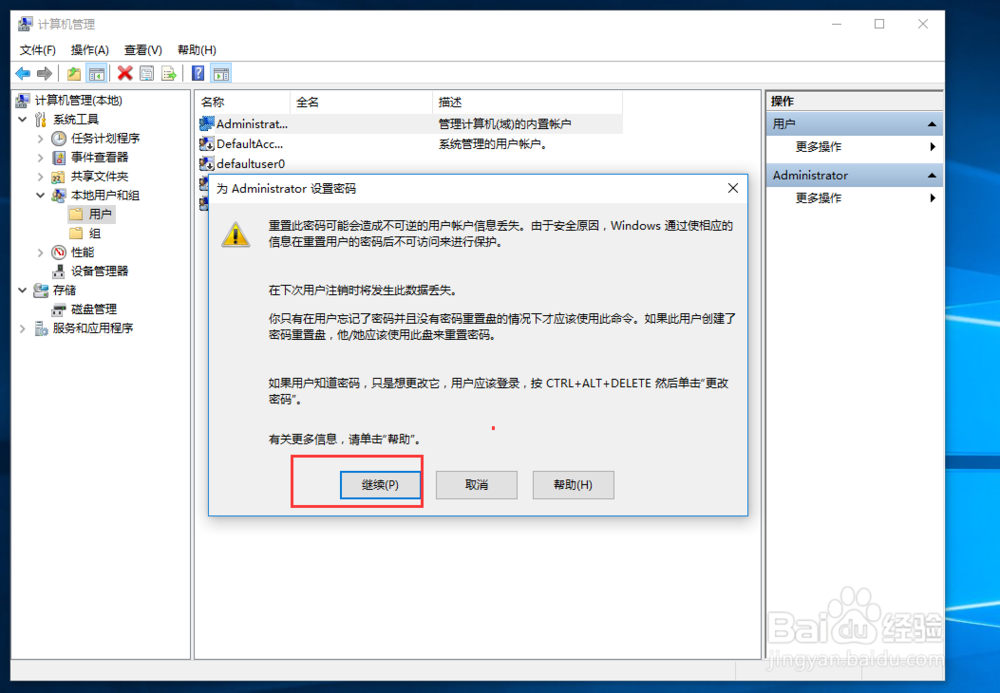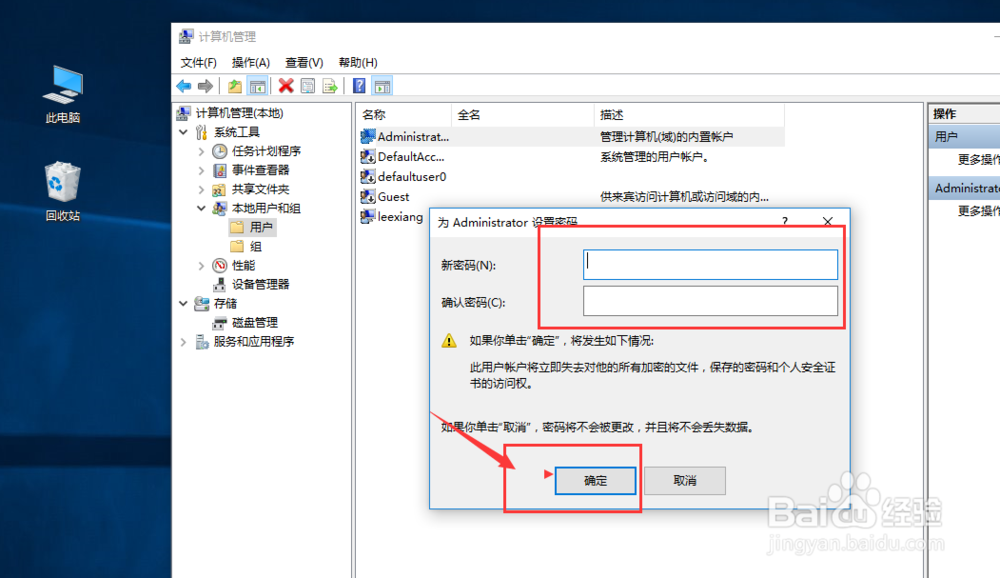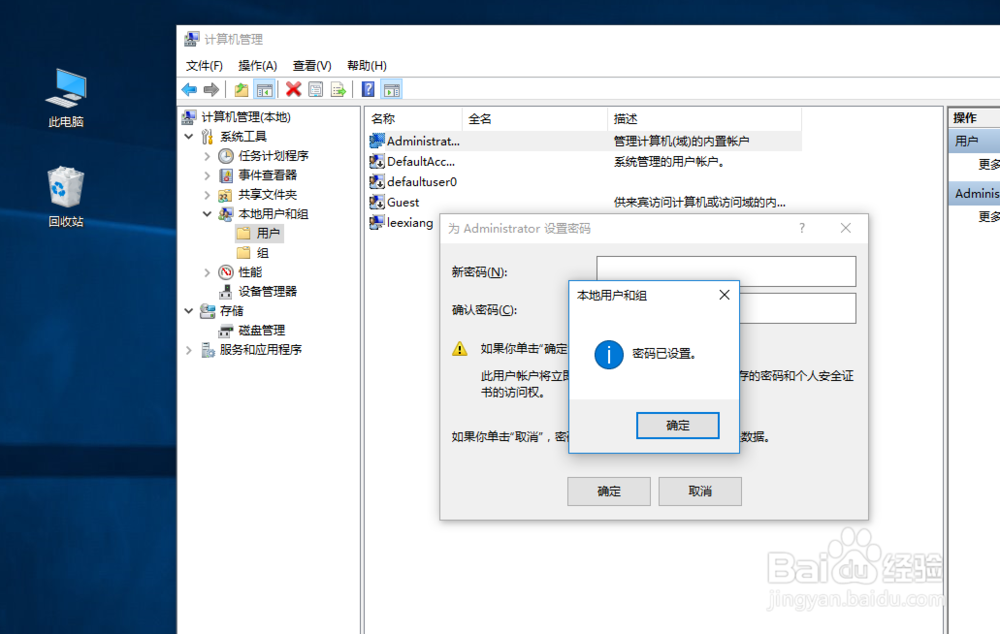WIN10系统如何取消开机密码win10取消系统密码
1、首先这台电脑必须有开机密码,
2、找到“我的电脑”,鼠标要右键打开菜单栏,找到“管理”
3、点击“管理”,打开“计算机管理”工具。
4、在“计算机管理(本地)“中找到“本地用户和组”、并双击打开。
5、点击“用户”。可以看到目前所有的用户。
6、找到需要设置密码的用户,鼠标右键选择菜单中的“设置密码(s)...”
7、在弹出的对话框中选中“继续”。
8、设置一个空密码(密码输入框中不要输入任何字符)。然后点击确定。
9、在最后的确认中点击确定。系统密码就设置为空了,也就取消了密码。
声明:本网站引用、摘录或转载内容仅供网站访问者交流或参考,不代表本站立场,如存在版权或非法内容,请联系站长删除,联系邮箱:site.kefu@qq.com。
阅读量:83
阅读量:23
阅读量:94
阅读量:50
阅读量:27